نحوه استفاده از AMD Smart Access Memory و Nvidia Resizable Bar
ما اخیراً به مبانی فنی نوار قابل اندازهگیری مجدد (Resizable BAR) انویدیا و حافظه دسترسی هوشمند AMD نگاهی انداختیم، بنابراین اکنون زمان آن رسیده است که در مورد نحوه استفاده از این فناوریها توضیح دهیم.
در حالی که آنها به همان هدف دست می یابند که به CPU دسترسی بسیار بیشتری به دارایی های بازی برای تخصیص سریعتر می دهد، روند فعال کردن این فناوری ها کمی متفاوت است. بیایید نگاهی به روش AMD و روش Nvidia، همراه با آنچه که باید بدانید، بیاندازیم.
اجزای مناسب برای حافظه دسترسی هوشمند AMD را دریافت کنید
برای استفاده از حافظه دسترسی هوشمند (SAM)، به موارد زیر نیاز دارید:
به عبارت دیگر، شما نیاز به سختافزار انتها به انتها AMD و سختافزار بسیار جدید دارید. گزارشها حاکی از آن است که کارتهای گرافیک Arc اینتل از BAR متغیر بر روی رایانه شخصی Ryzen پشتیبانی میکنند و اینتل اخیراً این را تأیید کرده است، اگرچه آزمایشهای زیادی در دنیای واقعی ندیده است.
حافظه AMD Smart Access را فعال کنید
مرحله ی 1: بایوس مادربرد خود را به آخرین نسخه به روز کنید — آن را از وب سایت سازنده دانلود کنید.

گام 2: آخرین درایور گرافیک را از مخزن درایور AMD نصب کنید.
مرحله 3: با فشردن کلید خاص روی برد خود در هنگام بوت وارد UEFI/BIOS شوید.
مرحله 4: فعال کردن دو تنظیمات برای رمزگشایی بالای 4G و پشتیبانی از تغییر اندازه نوار. در بایوس مادربرد Asus TUF Gaming X570-Plus ما متوجه شدیم که ایسوس یک دکمه ساده قرار داده است که هر دو تنظیمات را با هم تغییر می دهد. مادربرد شما ممکن است متفاوت باشد، بنابراین اگر شک دارید، به دفترچه راهنمای مادربرد خود مراجعه کنید تا تنظیماتی را که باید تغییر دهید پیدا کنید.
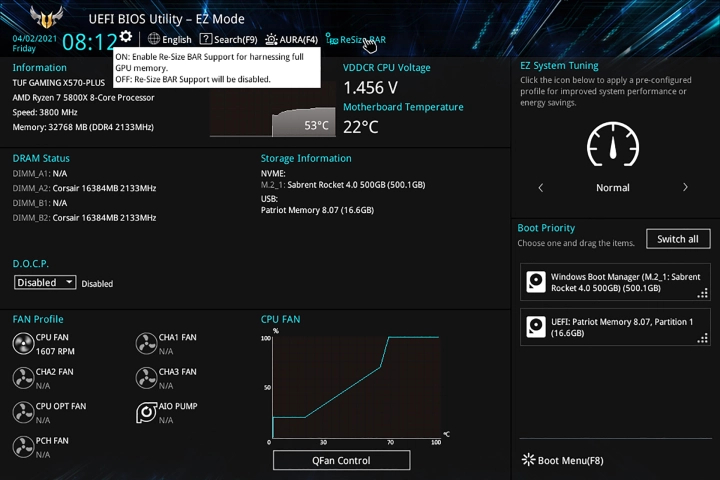
مرحله 5: تغییرات خود را ذخیره کنید، از بایوس خارج شده و به ویندوز 10 بروید.
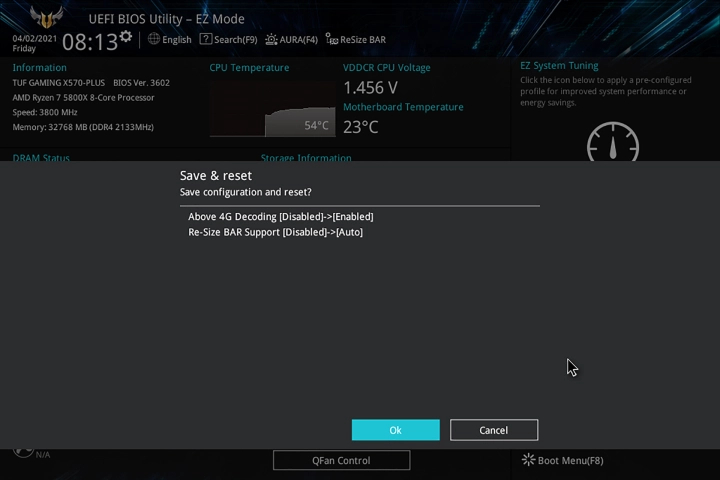
مرحله 6: علاوه بر این، اگر به صفحه وب AMD نگاهی بیندازید، متوجه خواهید شد که شامل یک اسکرین شات بایوس است که به پشتیبانی از Resizeable BAR اشاره دارد، بنابراین در حالی که ما نام Smart Access Memory را ترجیح می دهیم، ممکن است معلوم شود که Resizable BAR بیشتر است. اصطلاحات بادوام
RIBBON را با تغییر اندازه فعال کنید
Nvidia همچنین جزئیات کاملی را ارائه می دهد تا شما را در فرآیند فعال کردن Resizable BAR راهنمایی کند، اما با جایگشت های بیشتری نسبت به AMD سروکار دارد، بنابراین باید با احتیاط عمل کنید. جالب است بدانید که انویدیا از مادربردهای قدیمی AMD 400 پشتیبانی می کند، اما از پردازنده های AMD 3000 پشتیبانی نمی کند.
برای استفاده از نوار تغییر اندازه با پردازندههای گرافیکی Nvidia، باید:
-
مادربرد سری 400 یا 500 AMD با پردازنده Ryzen 5000 یا پردازنده نسل دهم، یازدهم یا دوازدهم اینتل و مادربرد مربوطه
-
کارت گرافیک انویدیا GeForce RTX 30 یا کارت گرافیک Intel Arc
مرحله ی 1: بایوس مادربرد خود را به آخرین نسخه به روز کنید — آن را از وب سایت سازنده دانلود کنید.
گام 2: آخرین درایور گرافیک را از وب سایت انویدیا نصب کنید.
مرحله 3: با فشردن کلید خاص روی برد خود در هنگام بوت وارد UEFI/BIOS شوید.
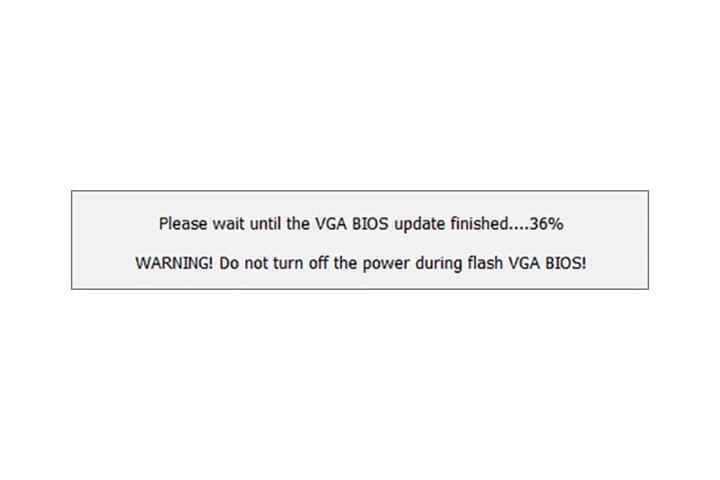
مرحله 4: اگر از یک پردازنده گرافیکی قدیمی RTX 3000 استفاده می کنید، ممکن است لازم باشد بایوس GPU خود را برای دسترسی به ویژگی ReBAR به روز کنید. با این حال، آخرین نسخه های GPU نباید مشکلی داشته باشند. اگر متوجه شدید که پس از دنبال کردن این راهنما نمیتوانید ReBAR را فعال کنید، برای دستورالعملهای مربوط به نحوه بهروزرسانی به آخرین بایوس، به وبسایت سازنده GPU خود مراجعه کنید.
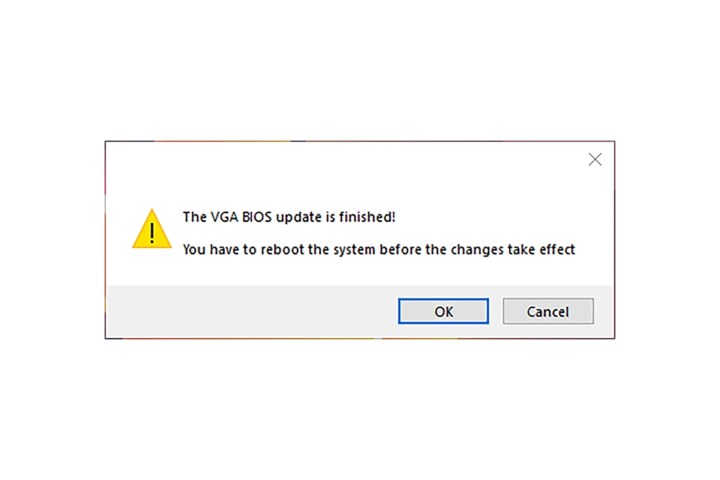
مرحله 5: درایورهای Nvidia یا Intel خود را بررسی کنید تا تأیید کنید که نوار تغییر اندازه فعال است.
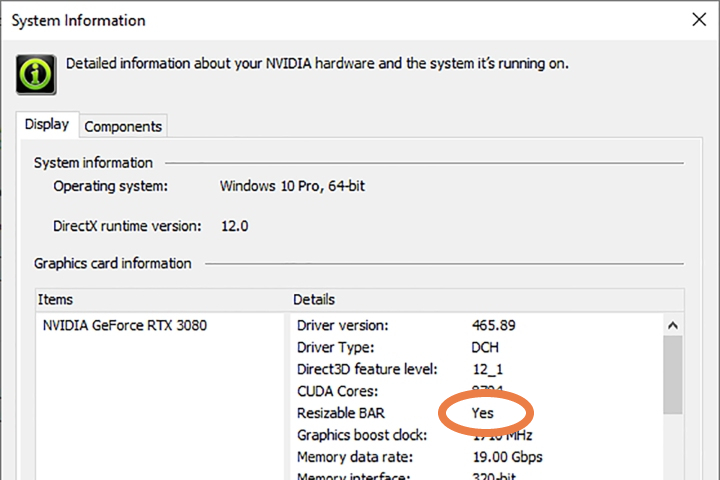
آیا باید نوار قابل تغییر اندازه را فعال کنم؟
اگر یک پردازنده گرافیکی اینتل دارید، پاسخ قطعا مثبت است. بررسی ما نشان داده است که این یک ویژگی کاملاً ضروری است – در غیر این صورت عملکرد GPU خود را کاهش خواهید داد.
برای کارتهای گرافیک AMD و Nvidia، این موضوع چندان مهم نیست، زیرا تفاوت عملکرد اغلب بین 1٪ و 10٪ است. اگرچه این یک پیاده سازی رایگان است، بنابراین اگرچه نیازی به فعال کردن آن ندارید، احتمالاً باید آن را فعال کنید، زیرا در غیر این صورت فقط فریم های اضافی را روی میز می گذارید.
توصیه های سردبیران